調査によると、米国では 10 人に 1 人が携帯電話の盗難の被害に遭っており、米国は世界で最も安全な国であると考えられています。 したがって、iPhone/Android スマートフォンを所有していて、どこかに置き忘れたり、盗難に遭ったりしても、心配する必要はありません。 故障した iPhone や Android スマートフォンを見つける方法は数十通りあります。 それでは、読み続けてください!
携帯電話が故障しているかオフラインの場合、追跡できますか?
はい、紛失した故障した携帯電話は「探す」アプリを使用して見つけることができますが、100% 取り戻せるわけではありません。 iPhone が故障した場合には 2 つのシナリオがあり、それぞれに異なる制限と可能性があります。
- iPhoneのリカバリをオフにした
- iPhoneのオフラインリカバリ
iPhone の電源が誰かによって切られたり、バッテリーが切れたりすると、ネットワーク サービス、インターネット、GPS が機能しなくなります。 SIM カードのないオフラインの iPhone では、通話とデータ サービスは利用できませんが、GPS サービスは引き続き利用できます。 これらすべての場合において、完全に機能する「探す」アプリを使用すると、紛失した iPhone を回復できる可能ヘルプが高まります。 「Find My App設定」とその他の効率的な電話ロケーターの詳細については、読み続けてください。
「探す」アプリを使って故障した iPhone を見つけるにはどうすればよいですか?
「探す」アプリは、すべての端末で利用できる組み込みの追跡機能です。 りんご デバイス。 「探す」アプリは 場所 2 つの方法で Apple に連絡します。
i) ローカルネットワーク経由: このシナリオでは、「探す」アプリは SIM データのインターネットまたはローカル Wifi ネットワークを使用します。
ii) 近くの Apple デバイス経由: Wi-Fi と SIM ネットワークが利用できない場合、iPhone は近くの Apple デバイスを検索し、その場所を送信し、Apple サーバー上でデバイスを更新します。 このプロセス全体はエンドツーエンドで暗号化され、バックエンドで行われるため、他の Apple デバイスはそれが行われていることさえ知りません。
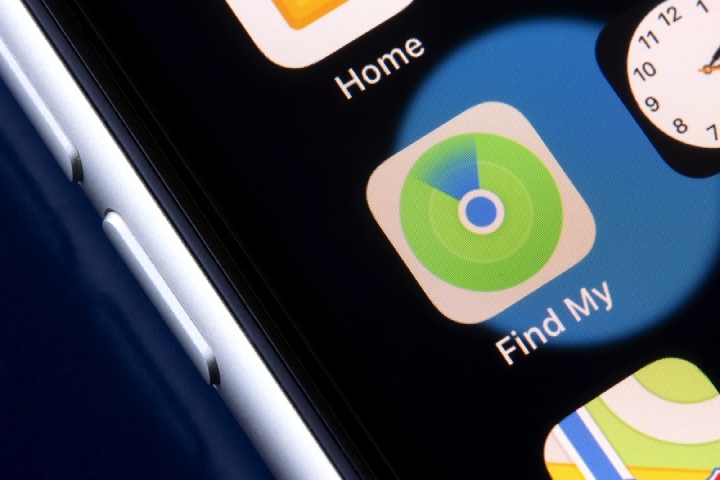
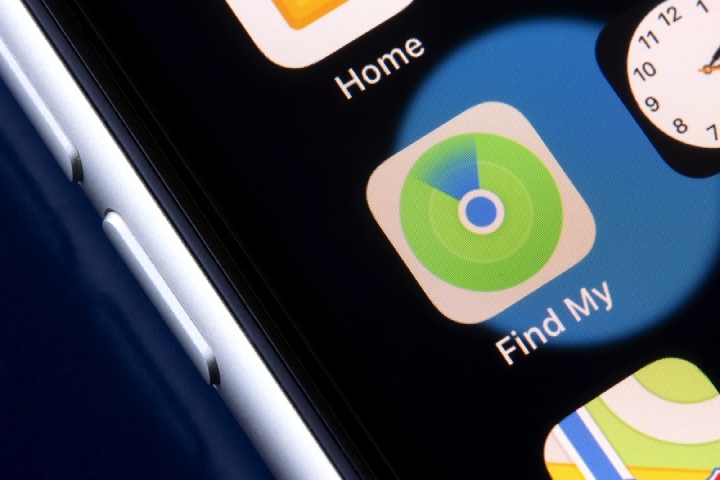
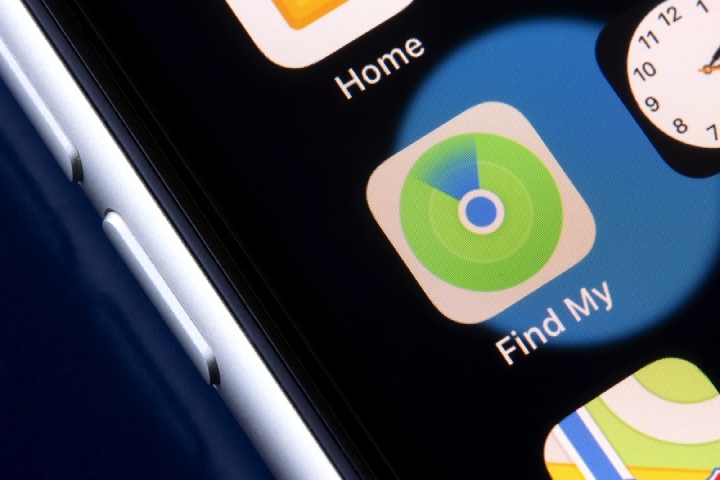
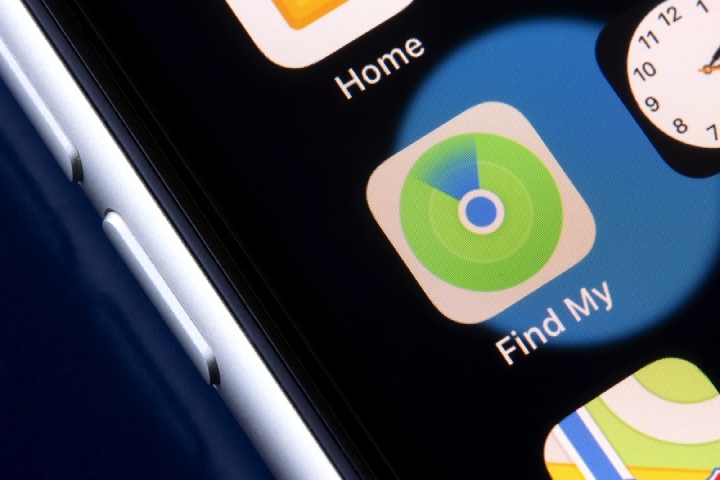
「探す」アプリが機能している場合は、次の 3 つの方法で iPhone の場所追跡できます。
- 他の iPhone/iPad から故障した iPhone を追跡します。
- 任意のデバイスで Web ブラウザを使用して、iCloud.com にログインします。
- ヘルプフレンド機能をご利用ください。
方法 1: 他の iPhone/iPad から
この方法は、紛失した iPhone で「探す」が有効になっている場合に機能します。 携帯電話の電源が切れている、オフライン、または機能が停止している場合でも、「探す」アプリで携帯電話の最後の場所を確認できる場合があります。
ステップ 1. 同じようにログインしている他の iPhone/iPad で「探す」アプリを確認します。 Apple ID.
ステップ2. 「デバイス」をタップします。 Find My が有効なデバイスのリストがポップアップ表示されます。
ステップ 3. リストから iPhone を選択します。
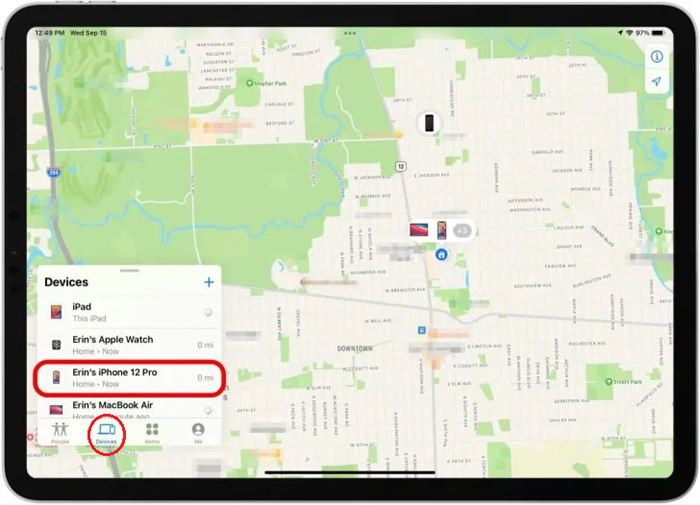
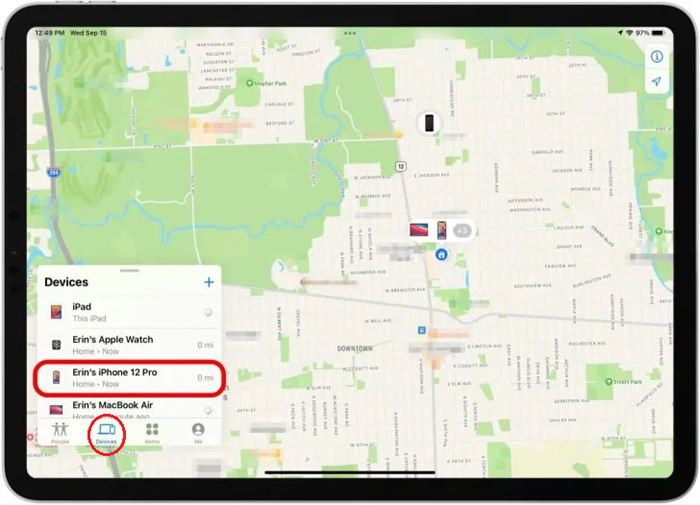
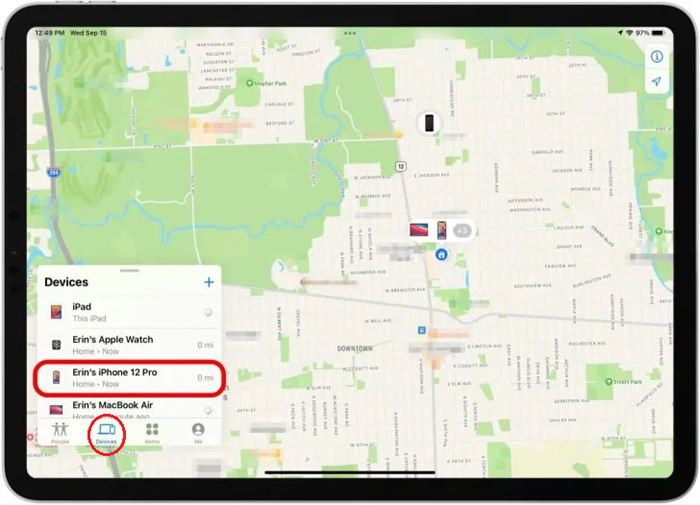
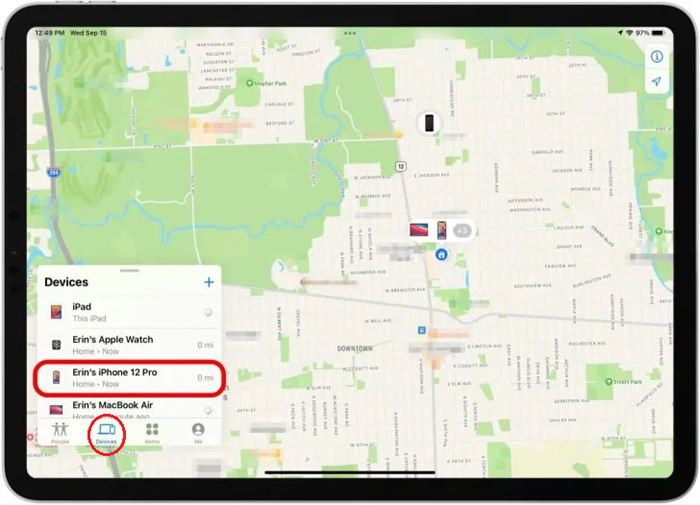
紛失した iPhone が故障している場合は、地図上に黒いアイコンとして表示されます。 パワーがある場合は、カラーで表示されます。 心配しないでください! 「探す」アプリは、紛失した iPhone が壊れる前に、最後に確認された場所を保存します。
方法 2: 任意のデバイスで Web ブラウザを使用して iCloud.com にログインします
Apple デバイスにアクセスできない場合は、Android 電話または Windows PC を使用して、次の方法で iPhone を見つけることができます。
ステップ 1. 他のデバイスで Web ブラウザを開き、 公式 Apple iCloud Find My Webサイト。
ステップ 2. Apple ID を使用して iCloud にログインし、電話番号または電子メールで 2 要素認証を完了します。
ステップ 3. 「Find My」メニューが表示される場合があります。 そうでない場合は、「Find My」と書かれた緑色のアイコンが表示されます。 それを選んでください。
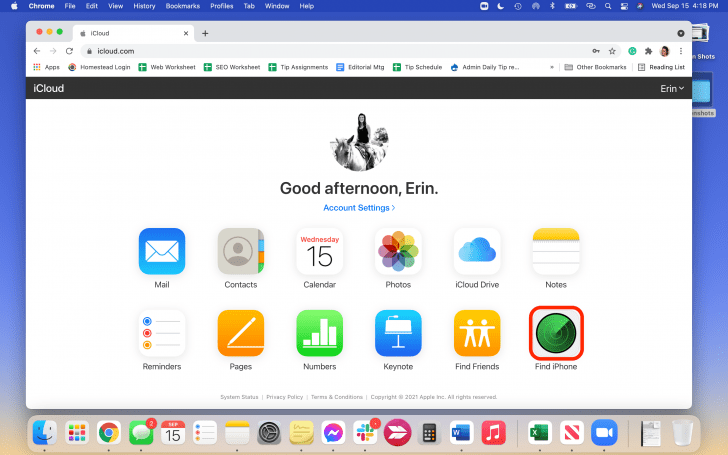
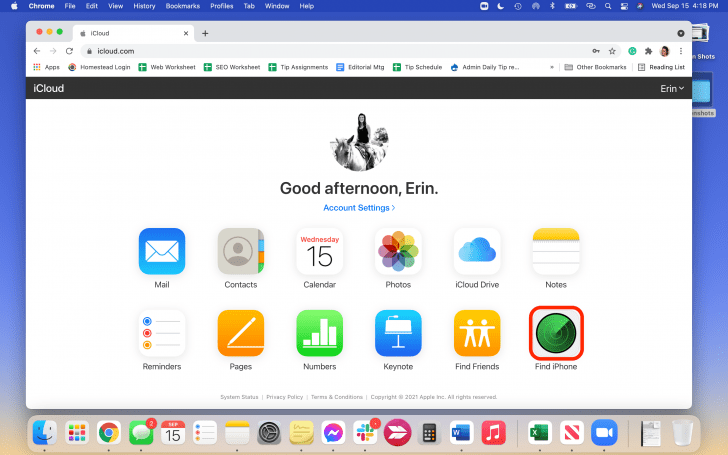
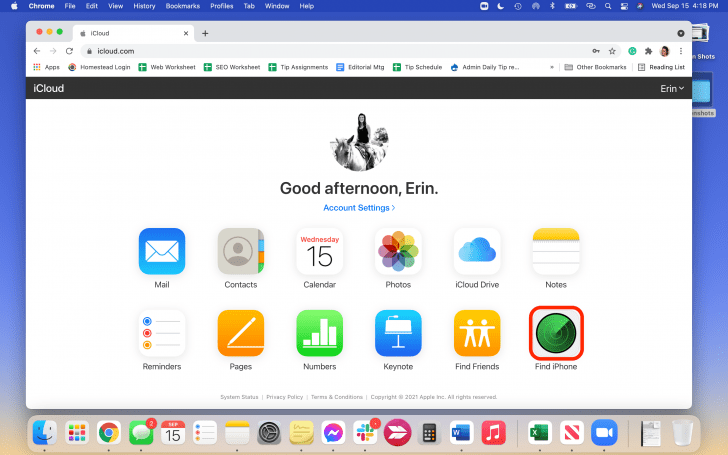
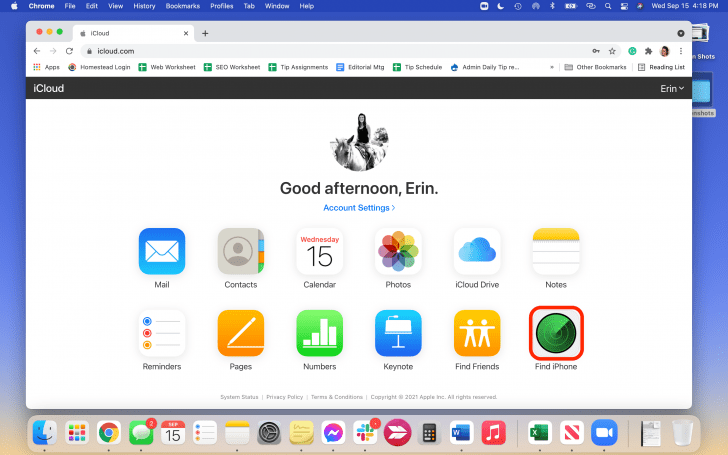
ステップ4.そこにお使いのiPhoneが表示されない場合は、上部にある「すべてのデバイス」オプションをクリックすると、ポップアップリストが表示されます。
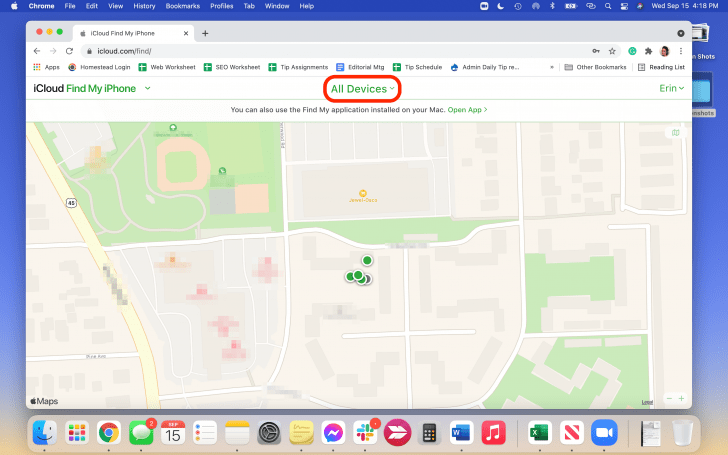
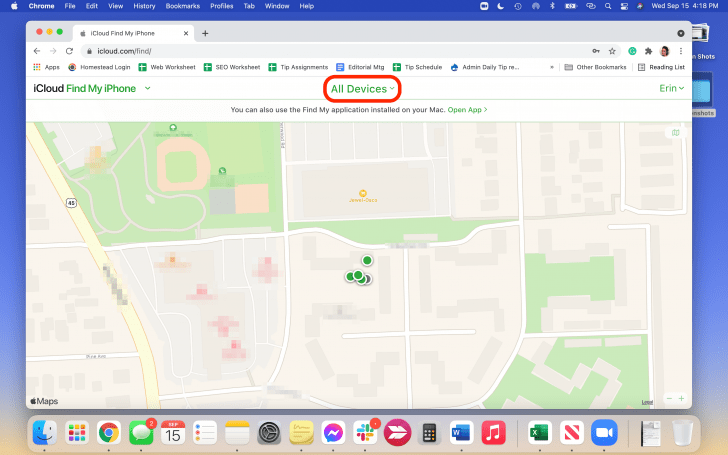
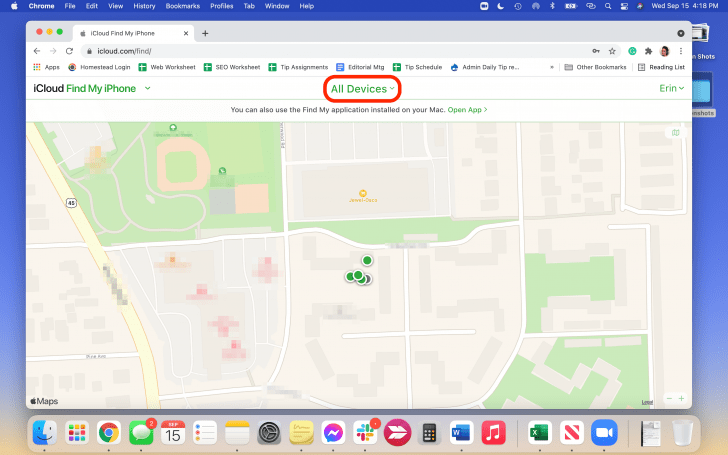
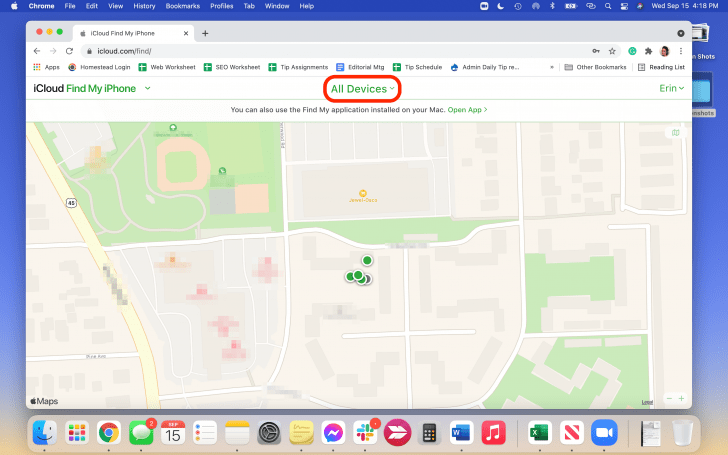
その後、リンクされた Apple デバイスがマップ上に表示されます。 iPhoneを選択して、その場所を確認してください。
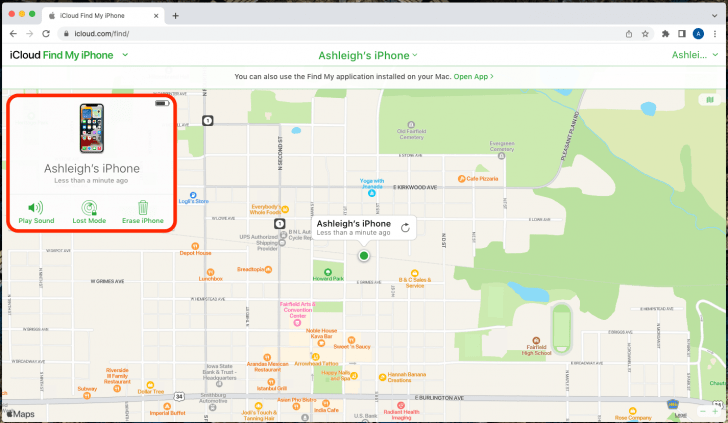
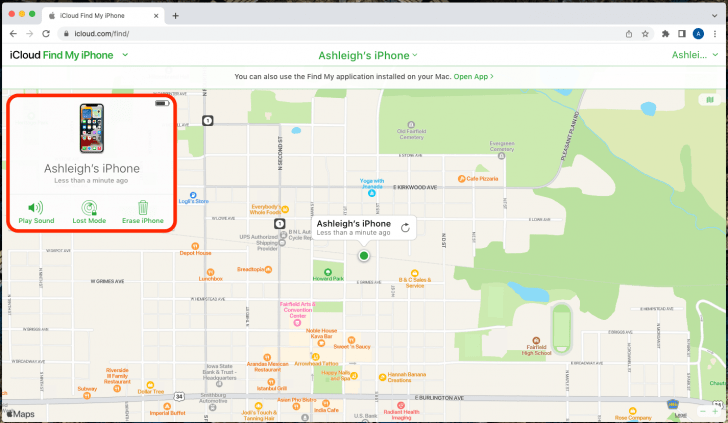
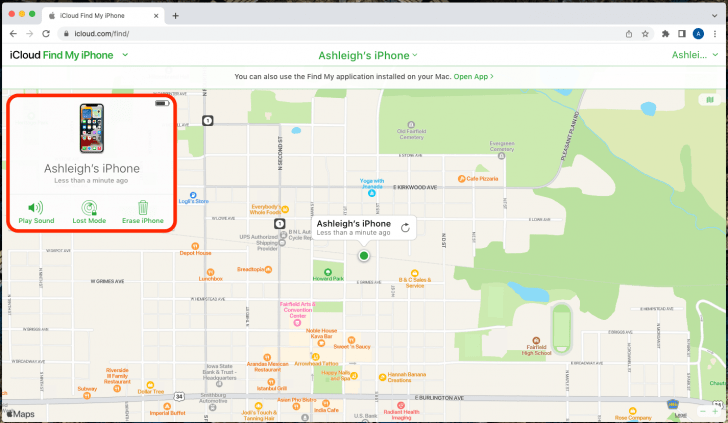
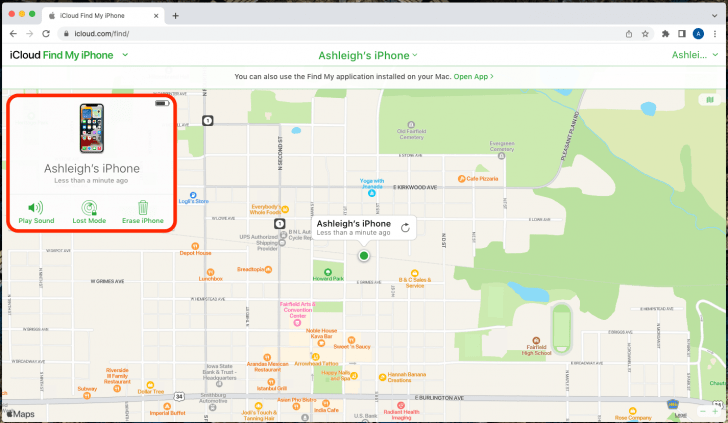
方法3:「ヘルプ」機能を利用する
Android スマートフォンまたは Windows PC を使用している場合、iCloud を使用してログインすると、SMS または電子メールの認証が求められる可能性があるため、少し問題が発生する可能性があります。 その場合は、友人の iPhone を手に取り、その「探す」アプリを使用して、紛失または故障した iPhone と同じ iCloud ID にログインできます (iCloud にはログインせず、データを友人の iPhone に同期することもありません) )。
ステップ 1. 友人の iPhone で > 「探す」アプリを開き、「自分」タブ (右上下) を選択します。
ステップ 2. 「Me」タブで、「 ヘルプ friends」オプションが表示されるまで下までスクロールします。 クリックして。
ステップ3. で新しいページが開きます サファリ ブラウザ > Apple ID とパスワードを使用してログインします。 それでおしまい。 これで、iPhone の場所にアクセスできるようになりました。
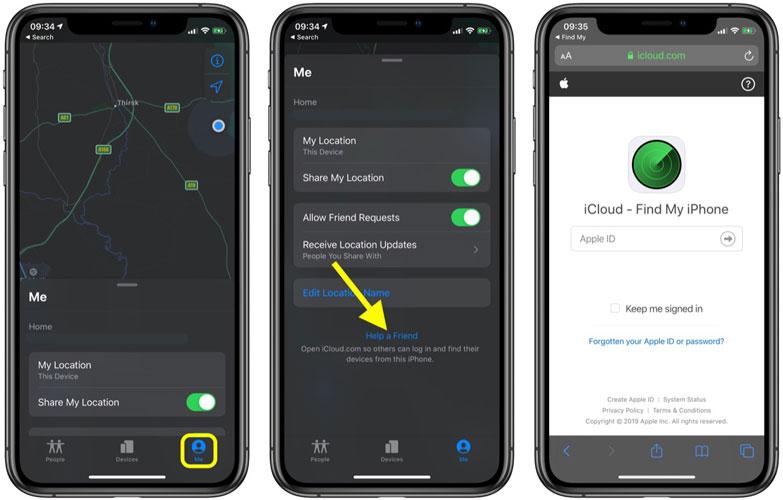
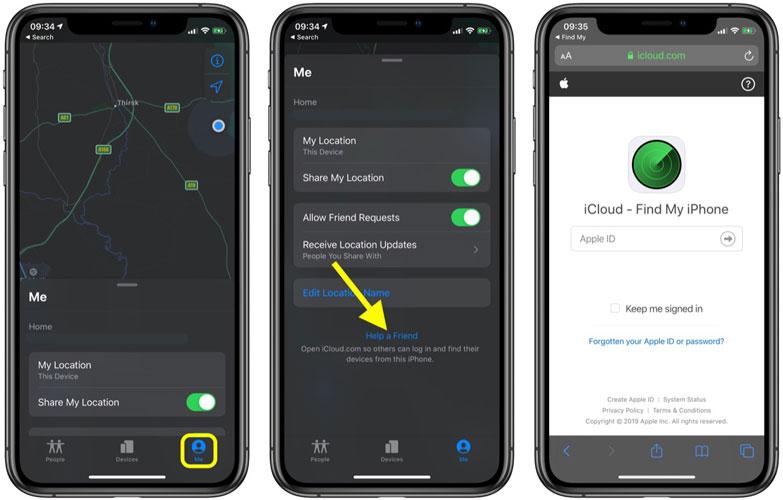
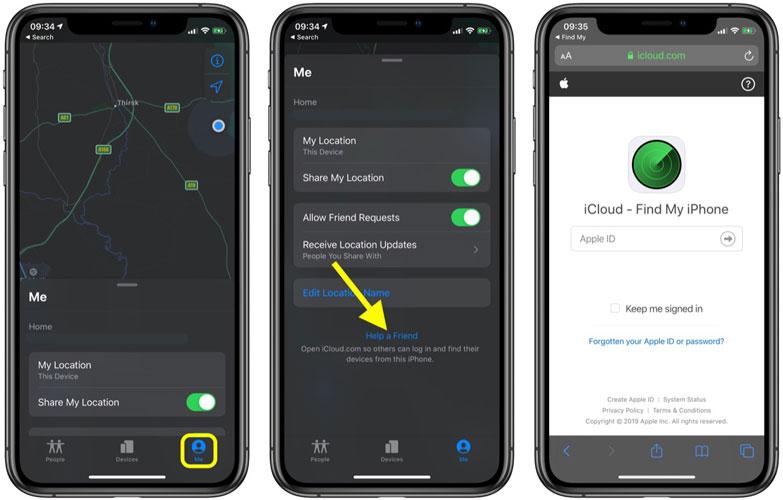
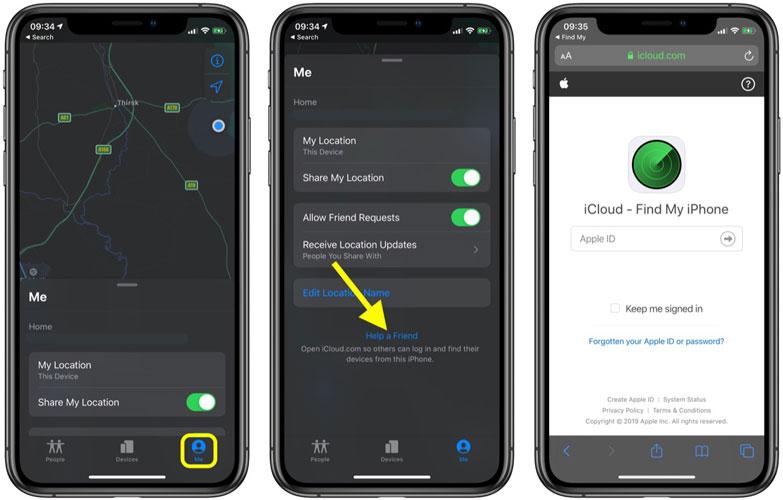
iPhone のバッテリーが切れたときに「探す」を使用するためのヒント
1. 地図上で、iPhone がまだ場所を送信している場合、画面はカラフルになります。
2. iPhone が停止し、場所を送信できなくなった場合、画面は黒く表示されます。
3. 携帯電話を「紛失」としてマークすることもできます。これにより、iPhone がロックされ、カスタム テキストを表示できるようになります。
4. 「見つかったら通知」というオプションがあり、これを有効にすると、iPhone が再びオンラインに戻るたびに警告が表示されます。
5. 最後に確認された場所、「探す」アプリには 7 日間、iCloud Web サイトには 24 時間のみ残ります。 したがって、携帯電話を紛失した場合は、すぐに追跡してください。
6. あなたの iPhone がカフェなどの近くにあるが、誰がそれを持っているかは確かではないとします。 心配ない; 「探す」アプリを使用してサウンドを再生すると、携帯電話が鳴り始めます。
電源がオフになっている Android スマートフォンを見つけるにはどうすればよいですか?
Android の電源がオフになると、すべてのネットワークと GPS 無線が自動的に休止状態になります。 そのため、見つけるのが少し難しくなります。 しかし、希望はあります! iPhone を追跡するのとは少し異なり、故障した Android スマートフォンを簡単に見つける方法がいくつかあります。 一つずつ説明していきます。
方法 1: Google でデバイスを探す
Google Find My Device は、Google ユーザーが紛失または盗難に遭った Android スマートフォンを追跡できる、非常にありがたいサービスです。 良い! 「デバイスを探す」で携帯電話を見つける前に、次のような条件を考慮する必要があります。
- 紛失した携帯電話で「デバイスを探す」が有効になっていることを確認してください ( 設定 >「Google サービス」)。
- 場所サービスを有効にする必要があります。
- 電話機が Google アカウントでサインインしていることを確認してください。
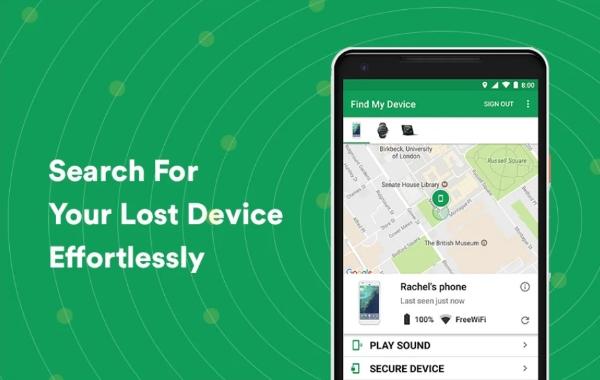
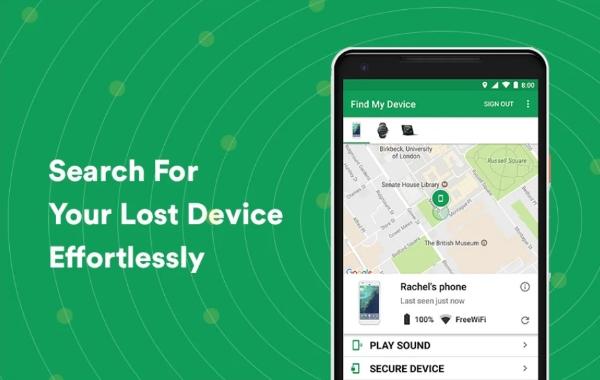
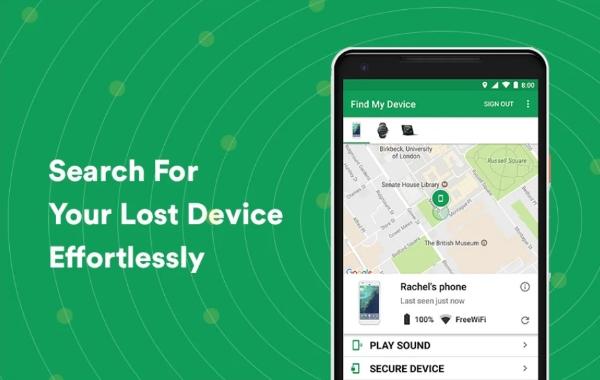
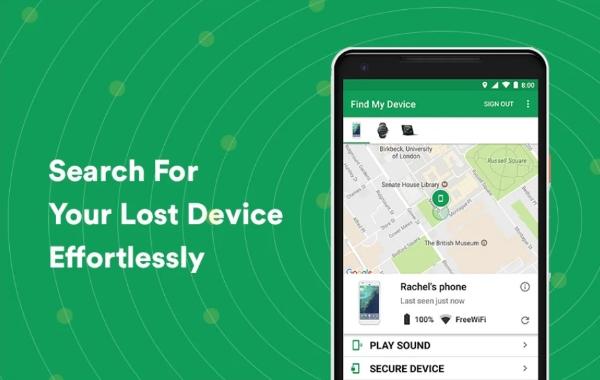
良い! お使いの携帯電話が上記の条件を満たしている場合は、次の手順に従ってください。
ステップ 1. コンピュータまたは別の電話を使用して、「Find My Device」Web サイトにアクセスします。
ステップ 2. 紛失した携帯電話と同じ Google アカウントでログインします。
ステップ 3. 画面の上部に、紛失したデバイスが表示されます。 それをクリックするだけです。
ステップ 4. いいですね! これで、地図上で最後の場所を確認できるようになります。 誰かがデバイスの電源を入れた場合、デバイスを保護するか工場出荷時設定にリセットする機会が与えられます。
方法 2: Google マップのタイムライン
オフになっている Android を見つけるもう 1 つの気の利いた方法は、次のとおりです。 グーグルマップ、iPhone からの Android の追跡もサポートしています。 Google マップ タイムラインは、携帯電話の場所に関するデータを収集し、携帯電話を紛失した場合に使用できます。
この機能を利用するには、条件が関連付けられています。デバイスで場所履歴とレポートが有効になっている必要があります。 そうしないと、Google Timeヘルプサポートできません。
そこで、Google マップ タイムラインを使用して Android または iPhone を見つける方法の手順を、シンプルでわかりやすい手順に分けて説明します。
ステップ 1. Web サイトを閲覧する https://www.google.com/maps Google アカウントでサインインします。
ステップ 2. サイドバーメニューから「あなたのタイムライン」をクリックします。




ステップ 3. 画面の右上にある「今日」をクリックすると、デバイスの最近のタイムラインが表示されます。
ステップ 4. タイムラインを下にスクロールし、地図上のデバイスの場所に移動します。
方法 3: Samsung 用の携帯電話を探す
Google「デバイスを探す」とは別に、 サムスン は、特別な位置検索機能である Find My Mobile をユーザーに提供します。 この機能により、デバイスの紛失または盗難に備えて、デバイスの操作、ロック、消去を行うことができます。 Find My Mobile for Samsung は、すべてのミッドレンジおよびプレミアム Galaxy デバイスで機能します。
さらに、上記の他の方法と同様、Samsung 向け Find My Mobile の恩恵を受けるには、次のようないくつかの条件があります。
- Find My Mobile は、紛失した携帯電話で事前に有効にしておく必要があります。
- 場所サービスが有効になっていることを確認します。
- 紛失した携帯電話には Samsung アカウントでサインインする必要があります。
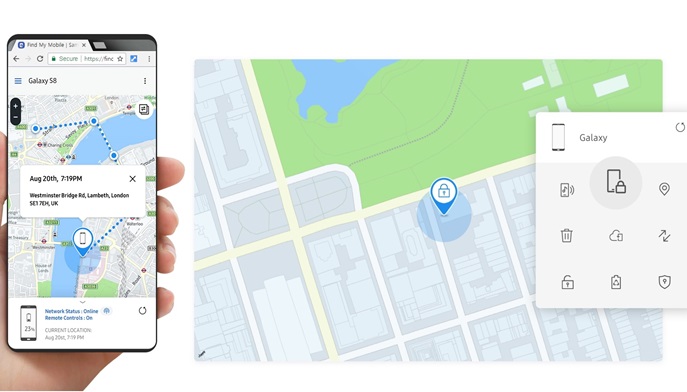
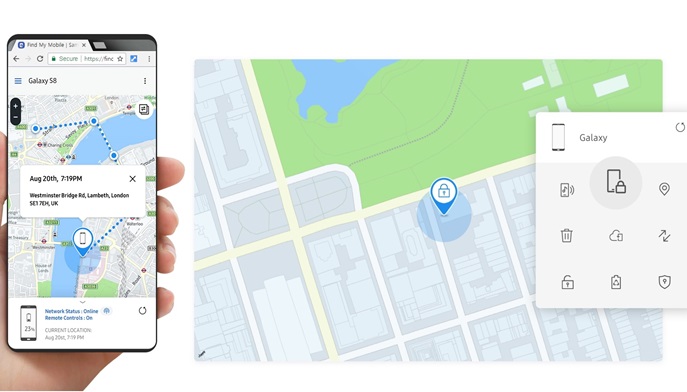
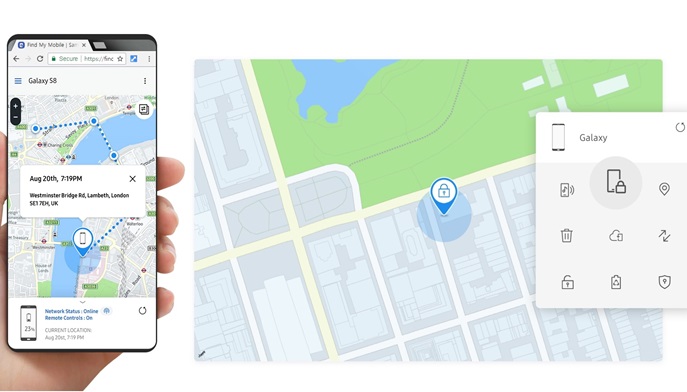
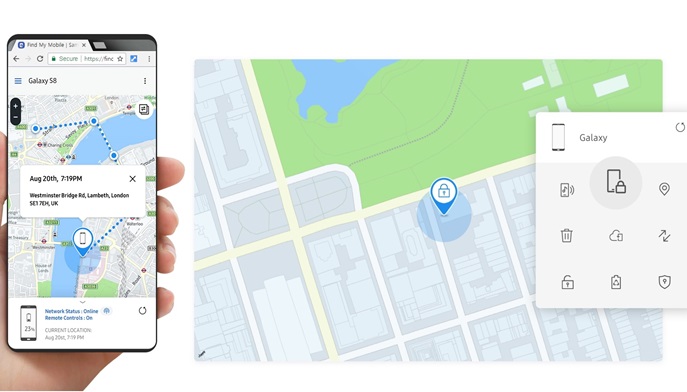
お使いのデバイスが上記の条件を満たしている場合は、以下の手順に従ってください。
ステップ 1. 携帯電話を探す Web サイトにアクセスし、Samsung アカウントにサインインします。
ステップ 2. ここで Samsung デバイスのリストが表示され、調べたいデバイスを選択すると、数秒後にその場所地図上に表示されます。
携帯電話を紛失する前にサードパーティ場所トラッカー アプリを試してください
一部のデバイスでは正しく動作しない可能性がある組み込み機能に加えて、ヘルプサードパーティ アプリもあります。 トラックの場所 日常的にも、紛失したときにも。 これらのアプリを使用すると、安全を目的として配偶者、子供、友人、その他の家族を見守ることができます。 以下で 2 について学ぶことができます 追跡アプリ1 つは大人用、もう 1 つは子供用です。
i) 家族向け – Life 360
Life360は有名です 家族の安全アプリ これを使用すると、誰もが愛する人の安全を守ることができます。
このアプリを使用すると、家族をリアルタイムで追跡し、履歴ルートを確認することもできます。 この機能を使用すると、電話機が故障したり盗まれたりした場合に、最後にわかった場所を追跡することもできます。 それに加えて、Life360 は多くの機能を提供します。
- ジオフェンシング: 家族が事前に設定されたエリアに到着または出発したときにアラートを受信します。 たとえば、家庭、学校、職場など。
- 運転の安全性: 速度、電話の使用状況、急ブレーキに関する洞察を含む運転レポートを取得します。 自動車事故を検出し、緊急連絡先にメッセージを送信することもできます。
- SOS アラート: あなたの愛する人が緊急事態に陥ったとします。 ユーザーの場所の詳細とともにメッセージを親戚全員に送信するパニック ボタンがあります。
- バッテリーモニタリング: 家族に属する各メンバーのデバイスのバッテリーレベルを追跡する機能
- 内蔵のメッセージ機能により、近親者間のコミュニケーションが容易になります。
ii) お子様の携帯電話の場合 – FlashGet Kids
FlashGet キッズ は、保護者が子供の携帯電話を監視および制御できるようにするペアレンタル コントロール アプリです (場所追跡など)。
iPhone と Android に組み込まれた追跡機能は驚くべきテクノロジーを備えており、携帯電話が (しばらくの間) オフになっている場合でも、場所を推定できることは疑いの余地がありません。 さらに、よりフル機能で強力なサードパーティ アプリは、優れた補完機能となり、保護層をさらに強化することができます。
組み込み機能と比較して、 FlashGet Kids のようなサードパーティ アプリはライブの場所を追跡し、ジオフェンシングを実行し、最後の場所の録音無制限に保存できるため、より良い選択肢になる可能性があります (iPhone の場合) 「アプリを探す」の場所履歴は 7 日後に消去されます)。
それに加えて、子供たちが旅行に出かけるときに携帯電話の電源を切ったり、放置したりして、内蔵機能がまったく役に立たなくなることがあります。 しかし、 ペアレントコントロールアプリ FlashGet Kids のように、どこからでもお子様の携帯電話で最近のチャットを確認できるため、ヒントを得ることができます。
FlashGet Kids をセットアップして追跡を開始するためのチュートリアル
ステップ 1. Play ストアに移動し、 FlashGetインストールします。 キッズアプリ 親の電話で。
ステップ2. 保護者のアカウントを作成すると、9 桁の番号が得られます。 バインディングコード そしてリンク。 このリンクをお子様の携帯電話に送信します。




ステップ 3. リンクにアクセスするか、ブラウザから QR コードをスキャンして、お子様の携帯電話にアプリをダウンロードします。




ステップ 4. お子様の携帯電話に数字コードを入力して両方のデバイスをバインドし、必要なすべての許可を与えます。 インストール後、お子様の携帯電話の画面にアプリのアイコンが表示されなくなります。




ステップ5. 保護者の携帯電話でアプリを開くと、ダッシュボードにすべての主要な機能が表示されます。
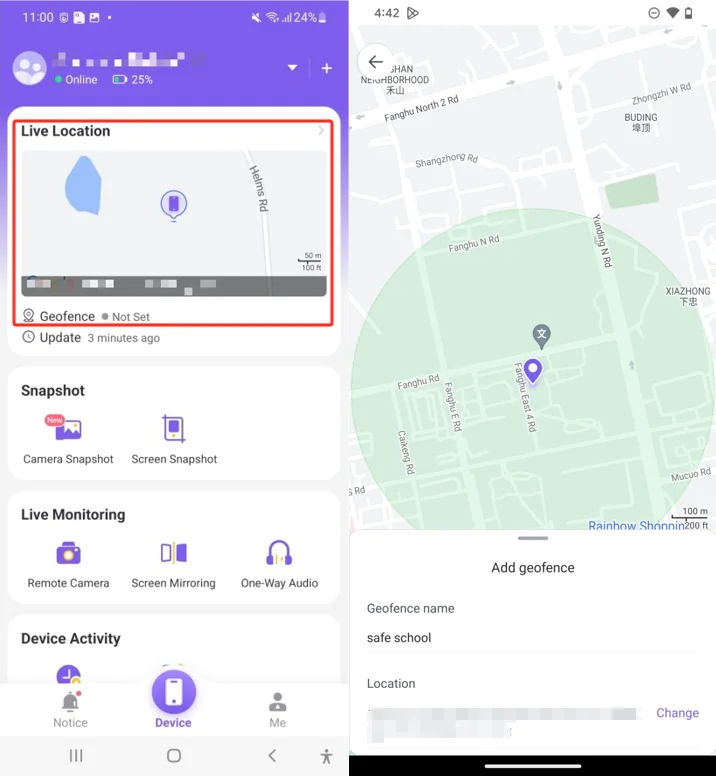
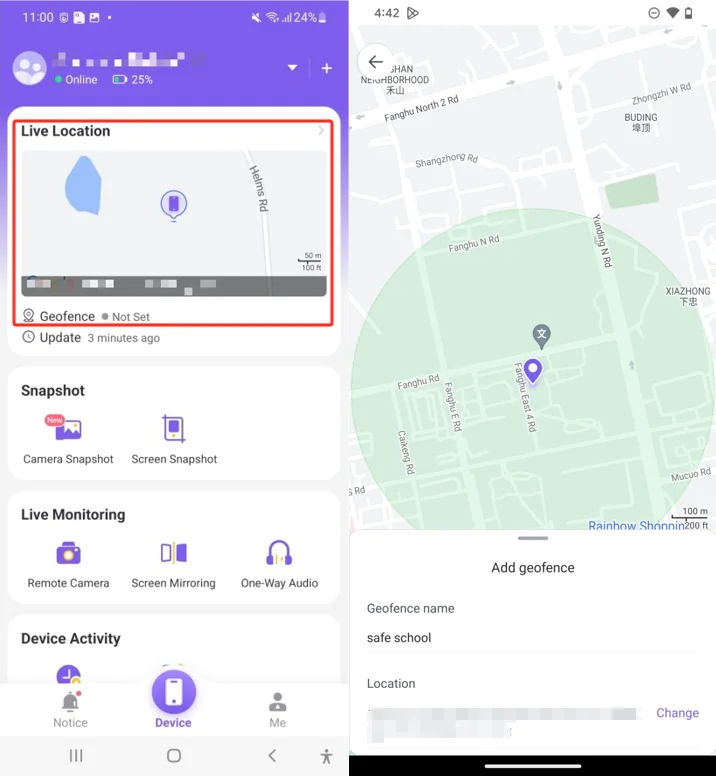
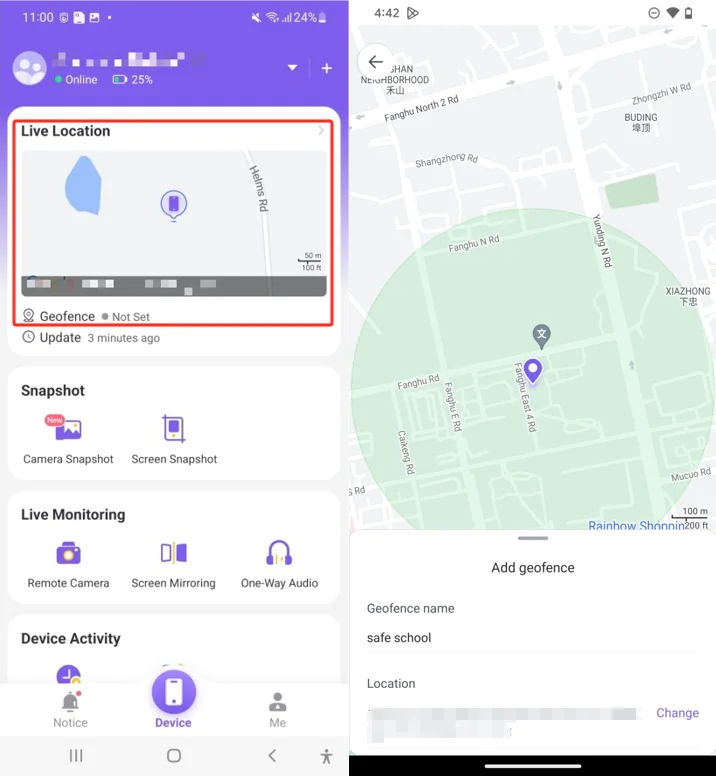
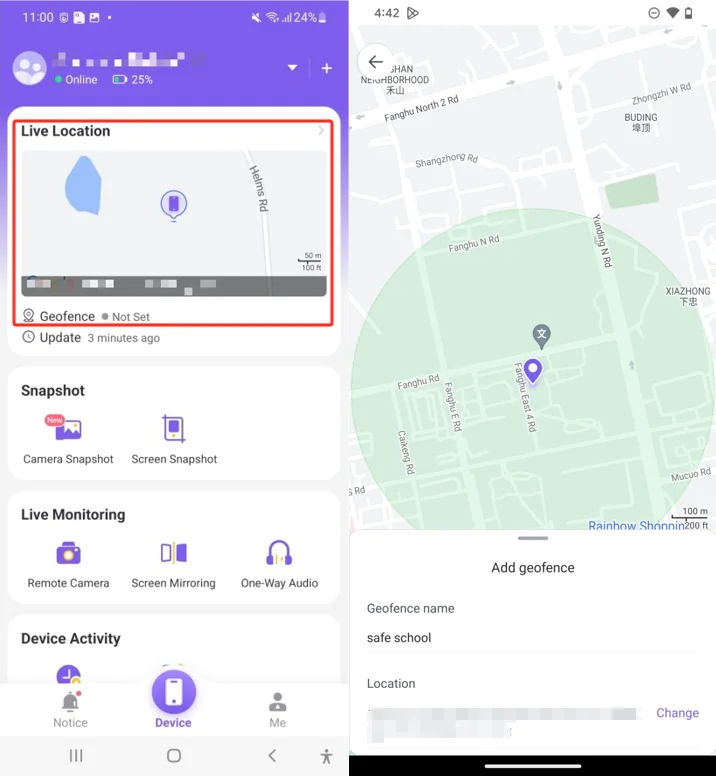
結論
Apple デバイスに関して言えば、「探す」機能は、紛失した iPhone/iPad やすでに故障している iPhone/iPad をライブで追跡するのに最適なオプションです。 ただし、Apple のセキュリティが高いため、iCloud ID にログインできない場合もあります。 それに比べて、Android の組み込み機能は最悪で、Gmail は複数のデバイス (友人や家族でも) にログインできるため、セキュリティが低くなります。
幸いなことに、 FlashGet Kids のようなアプリは基本的に iPhone と Android の欠点を念頭に置いて作られています。 これらのアプリは場所を追跡するだけでなく、使用状況レポート、使用時間の制限など、お子様の携帯電話の管理にもヘルプます。 アプリをブロックする、チャットを読むなど。

